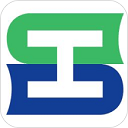Windows10系统下CF烟雾头的设置方法
2024-07-18 12:33:45作者:饭克斯
经常玩CF游戏的朋友们,相信对CF烟雾头并不陌生,因为通过烟雾头我们可以更清晰的看清敌人所在的位置。不过最近很多windows10系统用户反馈自己都不知道CF烟雾头怎么调最清楚?下面,小编就给大家分享Win10系统下CF烟雾头的设置方法。步骤如下:
1、 在桌面右键鼠标,然后点击“显示设置”(下面的步骤也可以通过“控制面板”进入,但Win10系统进“控制面板”方法比较麻烦,这里就给大家最简单,最快的方法);
2、 打开“显示设置”后会弹出下图界面,然后点“高级显示设置”;
3、 点击“高级显示设置”后会如下图,接下来点击“分辨率”选项下方框数字;
4、 点击后会弹出以下几种分辨率选项,如下图所示:选择“1024x768”;
5、 选择“1024x768”再点击应用即可!方法二:
1、 在上面第5步时不要关闭窗口,点击“显示器适配属性”;
2、 打开后如下图所示,点击“监视器”或者“列出所有模式”;
3、 点击“监视器”后如下图所示,在这里选择相应的“屏幕分辨率X(位数)X刷屏赫兹”即可;
4、 和上面一样点击“列出所有模式”后如下图所示,在这里选择相应的“屏幕分辨率X(位数)X刷屏赫兹”即可;
5、 选择好对应的选项后,先点击“确认”,再点击“应用”即可!
6、 设置好之后,设置完成后,打开cf一键烟雾头,进入游戏-游戏设置-省心设置-自动设置-把三角形拉到右边,色彩深度-低-贴图质量-16-天气效果-无-画面亮度65-80-其它弹痕什么的随便设置。Windows10系统下CF烟雾头的设置方法就为大家介绍到这里了。不懂得CF怎么调烟雾头的Win10朋友,可以按照本教程操作看看。
展开全文
相关攻略
- win10这配置为什么不能录制英雄联盟
- win10自带录像怎么录lol
- WOW部落所有副本有哪些
- wow附魔的符文魔铁棒和符文坚钢魔棒的图纸在哪里买
- WOW公会把所有仓库开了要多少钱
- WOW怎么取消多玩魔盒的内置语音插件
- WOW小惩戒骑刚升到70级应该怎么提升装备呢
- WOW安装问题安装不了不知道哪儿出了错误
- wow祖格打孔的巫毒人偶可以合成的各职业饰品的属性
- WOW里ZG出的人偶需要与其他合成的东西在哪里
- WOW中打孔的巫毒人偶具体怎么搞啊那些材料那里有啊
- WOW制皮从1-300的材料和图纸都在哪买
- WOW蜘蛛之神任务在哪接啊他奖的东西听说很好
- WOW美酒节那个BOSS会掉什么装备
- WOW蚌肉大餐(加基森)中的陈年干酪哪里买LM
- wow小宠物属性成长怎么看